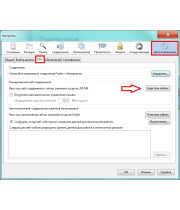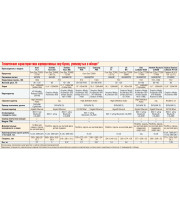Проблемы с видеокартой можно обнаружить невооруженным глазом. Но почему не работает видеокарта? - это уже другой вопрос. Небрежное отношение к железу и нерегулярная чистка внутренностей корпуса от загрязнений - одни из главных причин поломок видеокарт.
Просто запустив машину вы можете вообще не увидеть картинки, либо она будет будто в битых пикселях и с полосами. Но дело тут совсем не в мониторе, если вы конечно не роняли его. Но бывают и случаи, когда из запуском все нормально, но при запуске игр или просмотре видео будут наблюдаться артефакты в графике, порой даже серьезные - это и есть признаки неисправности видеокарты. Конечно же, проблемы могут возникнуть из-за слетевшего драйвера. Попробуйте обновить его. Если не помогло, читаем дальше.
Теперь по порядку, почему не работает видеокарта и как с этим поступить
Обнаружив видимые признаки отказа в работе видеокарты конечно же нужно открыть корпус. На первый взгляд все может показаться нетронутым и работающим в нормальном режиме : система охлаждается как и положено, вентилятор крутится. Но когда вы прикоснетесь к чипам карты скорее всего они будут очень горячими. В дорогих моделях видеокарт их обычно прикрывают дополнительными радиаторами, во избежания сильного нагрева. Такое случается при нестабильном охлаждении системы, особенно в жаркую пору в непроветриваемом помещении - может сгореть любая часть системного блока.
Бывают ситуации, когда даже после замены видеокарты экран может погаснуть моментально или после запуска пользователь увидит ошибку о несовместимости железа. Это ошибка со стороны драйверов для вашей модели. Компьютер осуществляет вход, используя именно ее. Но если она конфликтует с “дровами”, то запуска не произойдет. В таком случае нам нужно переключить запуск на интегрированную видеокарту (процессор) дабы поставить нужный софт под наше новое железо.
Почему не работает видеокарта, что делать?
При запуске нужно зажать клавишу F8 и ждем появления меню загрузки в безопасном режиме. Тут мы видим несколько разных пунктов, нам же надо с помощью стрелок на клавиатуре опустить ползунок на “Включить режим VGA” и выбрать его на “Enter”. Видим, что система загружается, но не так, как раньше - это запуск на стандартном видеодрайвере с низким разрешением экрана и цветовой палитрой на 16 цветов. Но для нас главное, что интерфейс в принципе загрузился и мы можем с ним работать.
Теперь мы спокойно заходим на сайт производителя своей видеокарты и скачиваем свежую версию драйверов для нее, либо же ищем их на просторах интернета.
В ноутбуках дела обстоят немного по другому. Из-за особенностей строения и возможности ставить их куда угодно они могут очень сильно перегреваться, поэтому каждый раз, когда вы ставите его на мягкое покрывало или на ноги - вы подвергаете его на муки. Покрытие под ним будет жутко греться от его же тепла из за чего поломки видеокарты в паре с процессором неизбежны, ведь они являются главным источником тепла.
Явным признаком перегрева видеокарты являются белые полосы на экране ноутбука и он может намертво зависать. Но проблемы с видеокартой могут возникать и через другие признаки. Но если и дальше нещадно пользоваться ноутбуком в таком режиме, вы попросту убьете чип в лучшем случае.
Дадим вам несколько рекомендаций во избежания поломки видеокарты на стационарном компьютере, либо ноутбуке. На любом устройстве всегда необходимо отслеживать уровень нагрева внутри корпуса с помощью специального софта. Так вы поймете, насколько пашет ваше железо при запуске тяжелых игр, либо программ и будете знать когда следует сделать перерыв.
Вообще охлаждению системы нужно уделять должное внимание, ведь гляди и сгореть может все:
- При возможности не допускайте духоты в помещении, какое бы небыло время года. Отслеживая состояние элементов системного блока вы должны держать температуру видеокарты в пределах от 40 до 70-ти градусов, а процессора от 30 до 60-ти.
- Чистите регулярно радиатор, если таковой имеется. Он часто забивается пылью и охлаждающий вентилятор может вовсе остановиться в момент пиковых нагрузок при тех же играх. Ваша видеокарта почувствует нехватку охлаждения и снизит мощность во избежания сгорания. Это нормальная реакция, и не стоит думать почему тормозят игры при перегреве видеокарты.
- Мониторьте режимы работы видеокарты и процессора. Один из этих компонентов может работать в экономном режиме, а второй же выкладываться на всю от чего происходит дисбаланс в работе системы в общем. Причиной может быть та же засоренность элементов охлаждения или же большая нагрузка из-за игр, когда вы осведомлено выжимаете с системы по полной, зная что железо не самое продвинутое.
- Добавьте при желании еще несколько элементов охлаждения, то бишь кулеров. Но это делается в случае если после той же смены видеокарты на новую ваша система охлаждения не была изначально рассчитана на такую мощность. Это все легко отслеживается в специальных программах. Если даже в обычном режиме наблюдается температура, близкая к максимальной то естественно стоит позаботится о правильной установке дополнительного охлаждения.
Теперь вы знаете почему не работает видеокарта и как быть с самыми распространенными поломками. За неимением опыта в замене видеокарт всегда можно сэкономить время и обратится за оперативной помощью к мастеру.